
Andmete kadu on ebameeldiv probleem, mis võib tekkida mis tahes digitaalse seadme, eriti kui mälukaart kasutatakse seda. Selle asemel, et langeda depressiooni, sa lihtsalt vaja taastada kaotatud failid.
Andmete taastamine ja fotosid mälukaardilt
Kohe väärib märkimist, et 100% remote teavet ei ole võimalik tagastada. See sõltub põhjus kadumine failid: normaalne eemaldamine, vormingu, viga või väljund mälukaardile. Viimasel juhul, kui mälukaart ei esita märke elu, see ei ole määratud arvuti ja ei ole nähtav tahes programmi, siis taastamise võimalusi midagi väga väike.Oluline! See ei ole soovitav registreerida uue informatsiooni nagu mälukaardi. Sellepärast vanad andmed võivad tekkida, mis ei sobi taaskasutamiseks.
Meetod 1: Active File Recovery
Üks võimsamaid kommunaalkulud taastada andmeid tahes meedias, sealhulgas SD ja MicroSD kaardid.
Lae Active File Recovery Tasuta
Kasutusel on väga lihtne:
- Nimekirja kettaid, valige mälukaart.
- Esiteks, saate pöörduda kiire skaneerimine, mis enamikel juhtudel piisav. Selleks, ülemisel paneelil klõpsake QuickScan nuppu.
- See võib võtta aega, kui oleks olemas palju informatsiooni kaardil. Selle tulemusena, näed nimekirja puuduvad failid. Saate valida üksikuid ones või kohe üldse. Taastamise alustamiseks klõpsake "Taasta" nuppu.
- Aknas, mis ilmub, näidata koht, kus kaust tagasi faile ilmub. Nii et selle kausta kohe avatud, märge peaks seisma vastupidine Sirvi Output Folder. Pärast seda, klõpsake "Taasta".
- Kui selline skaneerimise tulemusi ei andnud, siis saate kasutada "SuperScan" - arenenud, kuid enam otsida faile, mis on eemaldatud pärast vormindamist või muid tõsisemaid põhjusi. Et alustada, klõpsake "SuperScan" ülemisel paneelil.
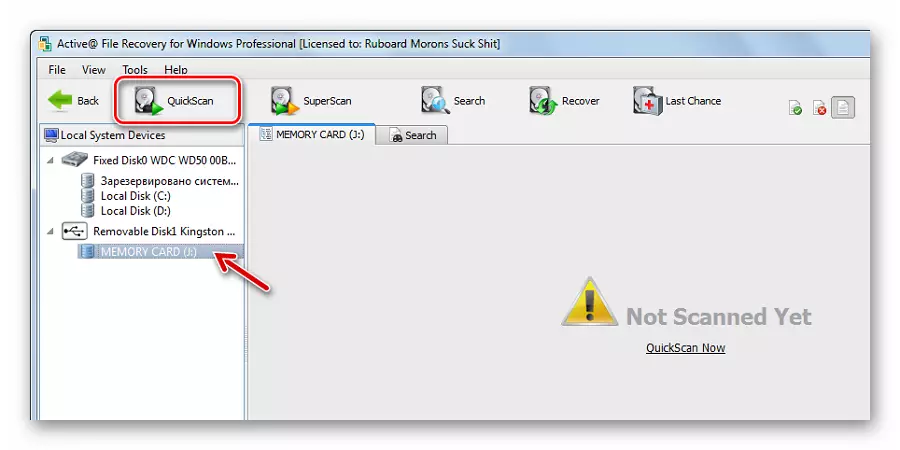
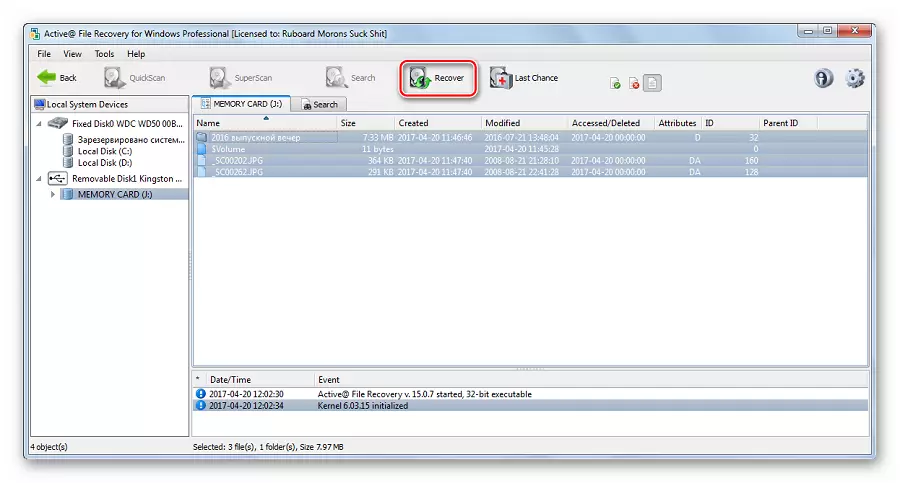
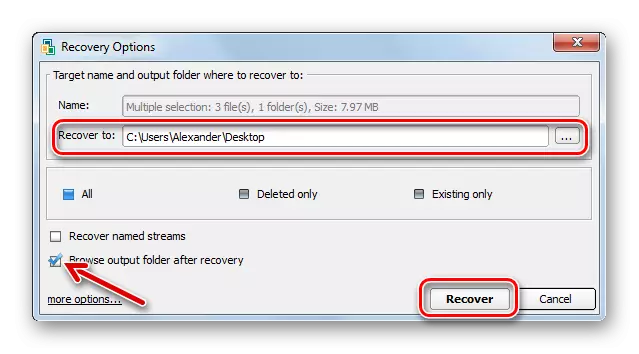
Meetod 2: Auslogics File Recovery
See tööriist sobib ka tagasi kõik tüüpi kadunud faile. Kasutajaliides on tehtud vene, nii et see on lihtne aru saada, mida on lihtne:
- Laadida, paigaldada ja käivitada Auslogics File Recovery.
- Märgistada Memory Card linnuke.
- Kui teil on vaja pöörduda eraldi faili, saate otsida ainult teatud tüüpi, näiteks pilte. Kui teil on vaja taastada kõike, siis jätke marker sobiv valik ja klõpsake Next.
- Kui mäletate eemaldamisel juhtus, on soovitav määrata see. Nii otsingu võtab vähem aega. Klõpsake "Next".
- Järgmises aknas saate sisestada otsingufaili nime. Kui teil on vaja kõike taastada, siis klõpsa "Next".
- Seadete viimases etapis on parem jätta kõik, nagu see on ja klõpsake "Otsi".
- Ilmub kõigi tagastatavate failide loend. Kontrollige soovitud ja klõpsake "Restore valitud".
- See jääb selle andmete asukoha valimiseks. Ilmub standard Windowsi kausta valiku aken.

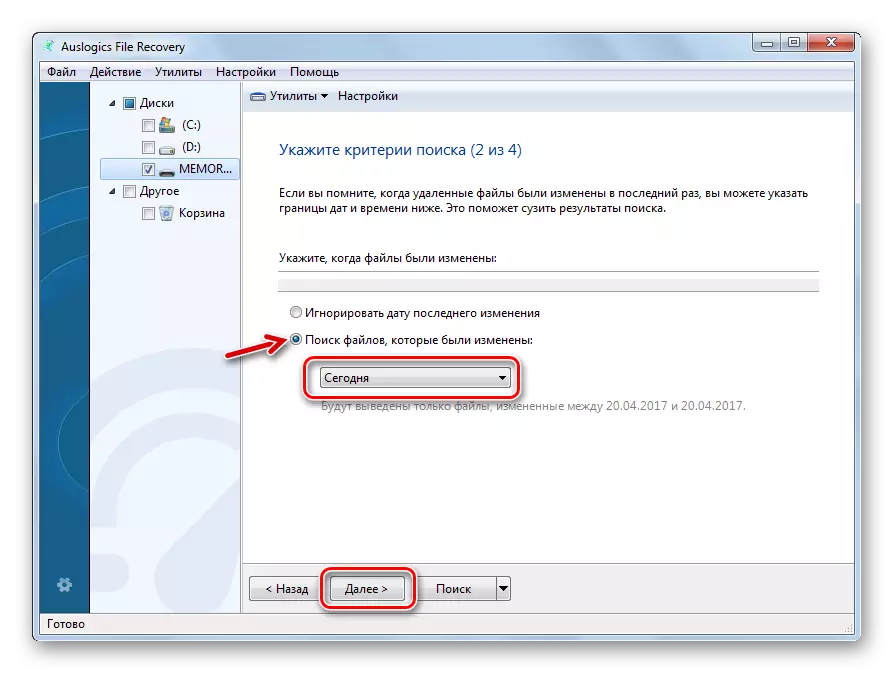
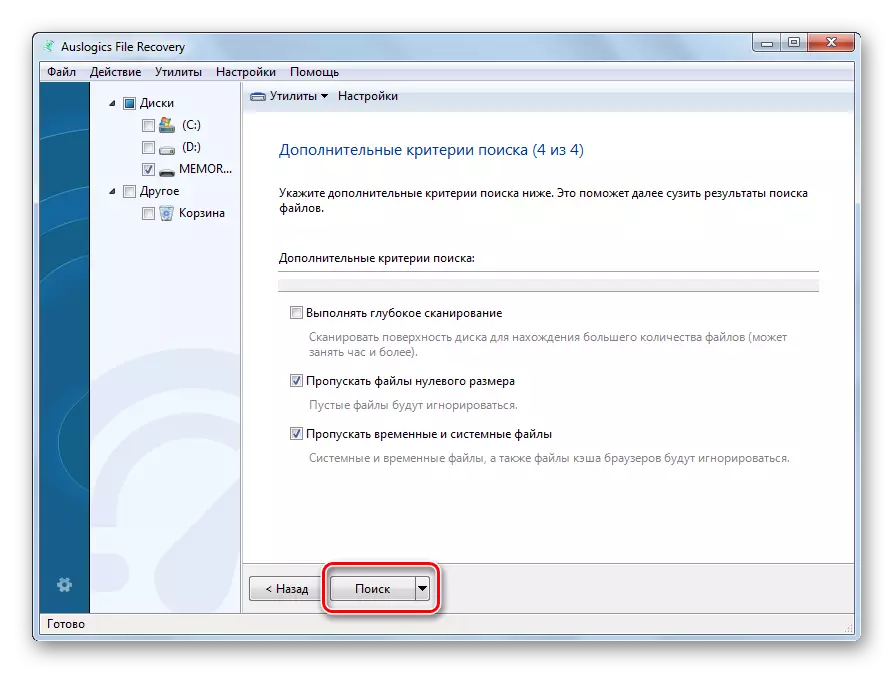
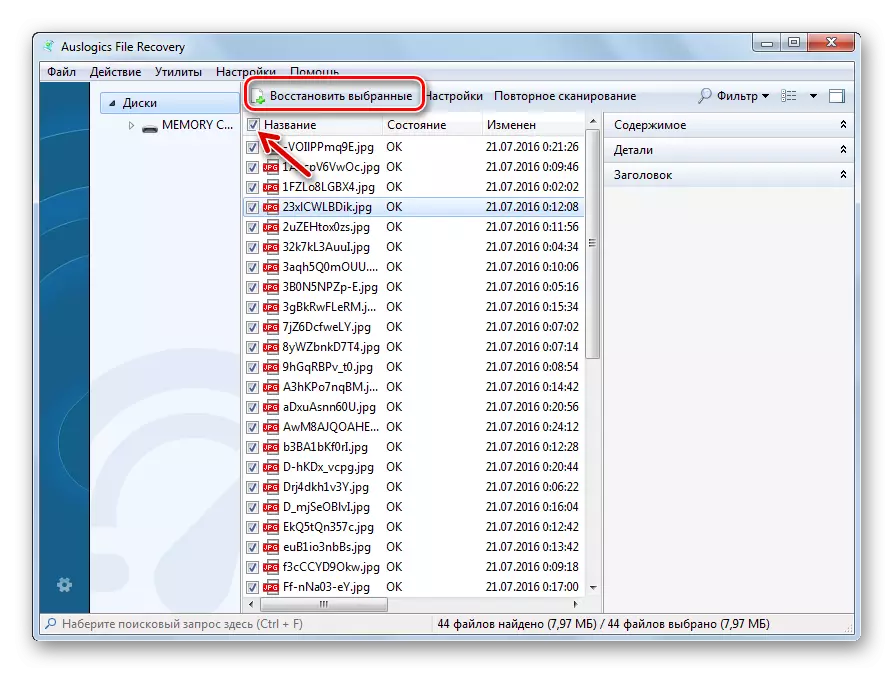
Kui tal ei olnud sel viisil midagi, pakub programm sügava skaneerimise teostamiseks. Paljudel juhtudel on see tõhus.
Näpunäide: Hangi endale reegel pärast teatud ajavahemike järel, et taastada kogunenud failid mälukaardilt arvutisse.
Meetod 3: CardRecovery
Moodustatud spetsiaalselt digitaalkaamerates kasutatavate mälukaartidega töötamiseks. Kuigi teiste seadmete puhul on kasulik ka kasulikud.
Ametlik sait CardRecovery.
Faili taastamine hõlmab mitmeid etappe:
- Olles põhikava aknas, klõpsake "Next".
- Esimeses plokis valige Eemaldatav meedia.
- Teises - kaamera tootja nimi. Siin saate tähistada telefoni kambrit.
- Pange puugid vajalike failitüüpide vastas.
- "Sihtkataloog" plokis peate määrama failide võtmise koha.
- Klõpsake "Next".
- Pärast skaneerimist näete kõiki taaskasutamiseks kättesaadavaid faile. Klõpsake "Next".
- Kontrollige vajalikke faile ja klõpsake "Next".
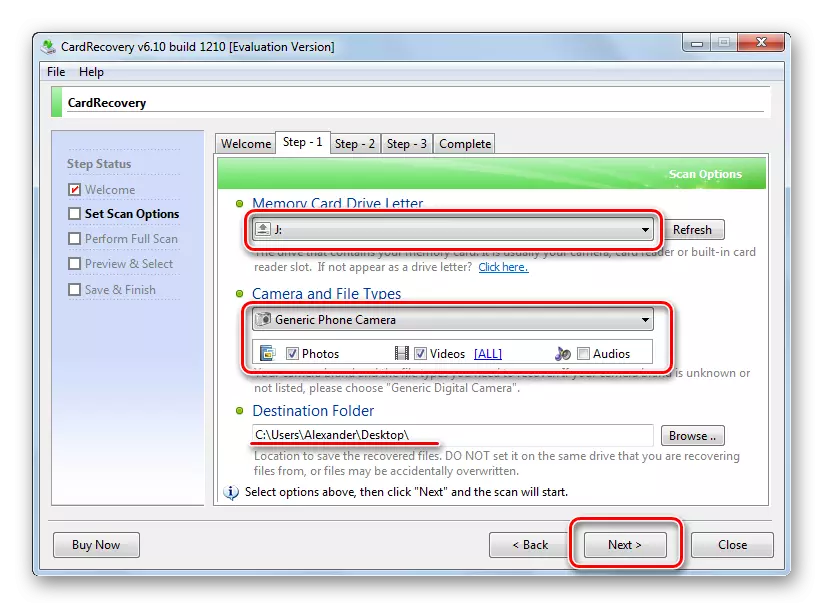
Määratud kaustal leiate mälukaardi kaugsisu.
Vaata ka: Parimad programmid kaugete failide taastamiseks
Meetod 4: Hetman Uneraser
Ja nüüd läheme sellise Anderdogami juurde vaatlusaluse tarkvara maailma maailmas. Näiteks Hetman Uneraser viitab veidi tuntud, kuid funktsionaalsus ei ole halvem analoogid.
Ametlik veebisait Hetman Uneraser
Programmi omadus on selle liides Windowsi dirigendi all. See lihtsustab selle kasutamist. Ja taastada oma abi failidega, tehke seda:
- Vajuta "Master" tipppaneeli.
- Tõstke esile mälukaart ja klõpsake "Next".
- Järgmisel aknas jätke marker tavalise skaneerimise. See režiim peab olema piisav. Klõpsake "Next".
- Järgmistes kahes aknas saate määrata konkreetsete failide leidmise seaded.
- Pärast skannimise lõpetamist ilmuvad kättesaadavate failide loend. Klõpsake "Next".
- See jääb failide säästmise meetodi valimiseks. Lihtsaim viis neid kõvakettale maha laadida. Klõpsake "Next".
- Määrake tee ja klõpsake "Restore".
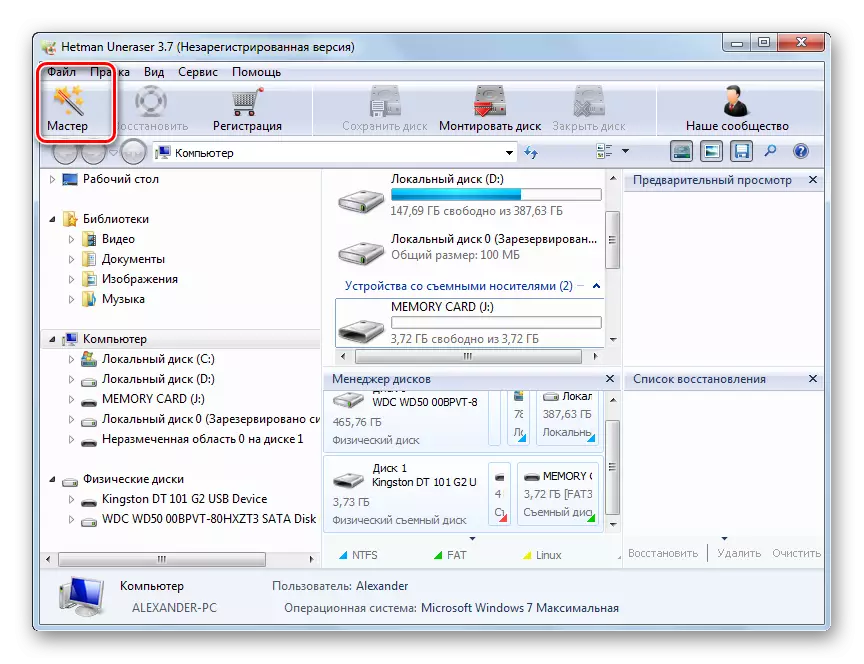
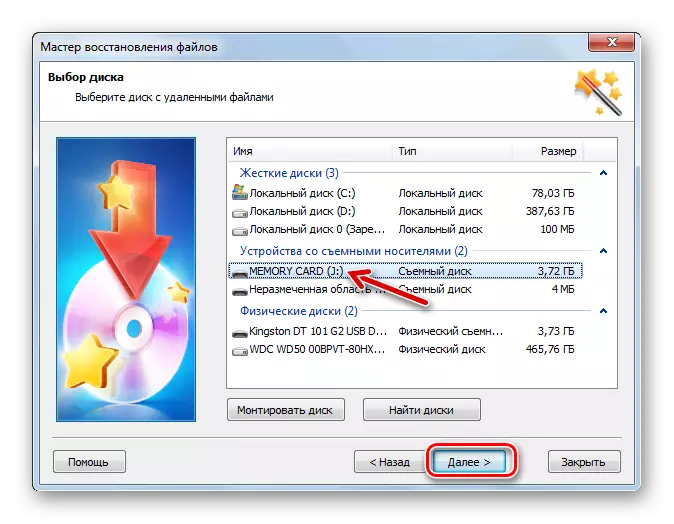
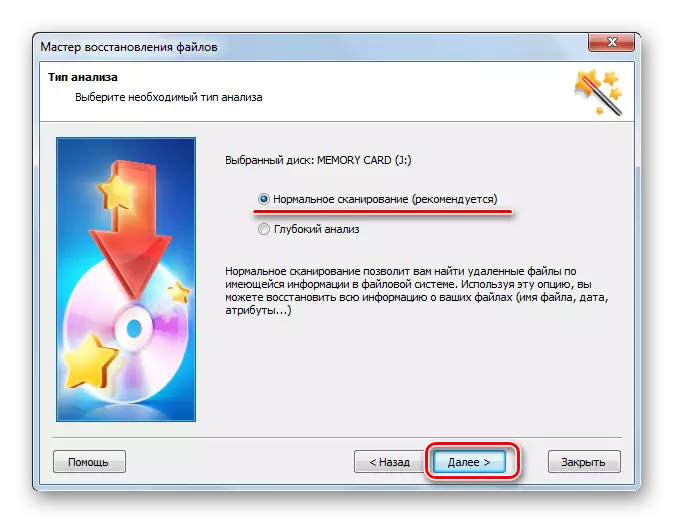
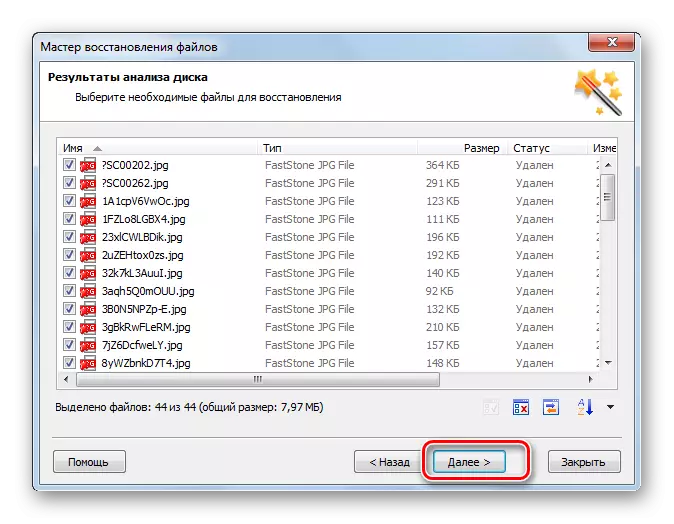
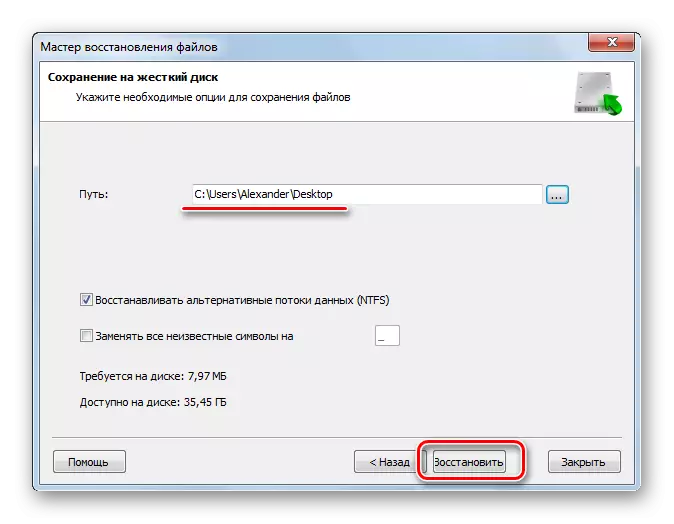
Nagu näete, on Hetman Uneraser üsna huvitav ja mittestandardne programm, kuid ülevaate põhjal taastatakse see SD-kaartide andmetega väga hästi.
Meetod 5: R-stuudio
Lõpuks kaaluge ühte kõige tõhusamaid vahendeid kaasaskantavate draivide taastamiseks. Liides, sa ei pea aru pikka aega.
- Run R-stuudio.
- Tõstke esile mälukaart.
- Ülemises paneelil klõpsake "Scan".
- Kui mäletate failisüsteemi tüüpi, täpsustage see või jätke see nii, nagu see on. Valige Scan View ja klõpsake nuppu Scan.
- Sektorite kontrollimisel klõpsake "Näita ketas sisu".
- Risti failid eemaldati, kuid neid saab taastada. Jääb neid mainida ja klõpsata "Restore märgitud".
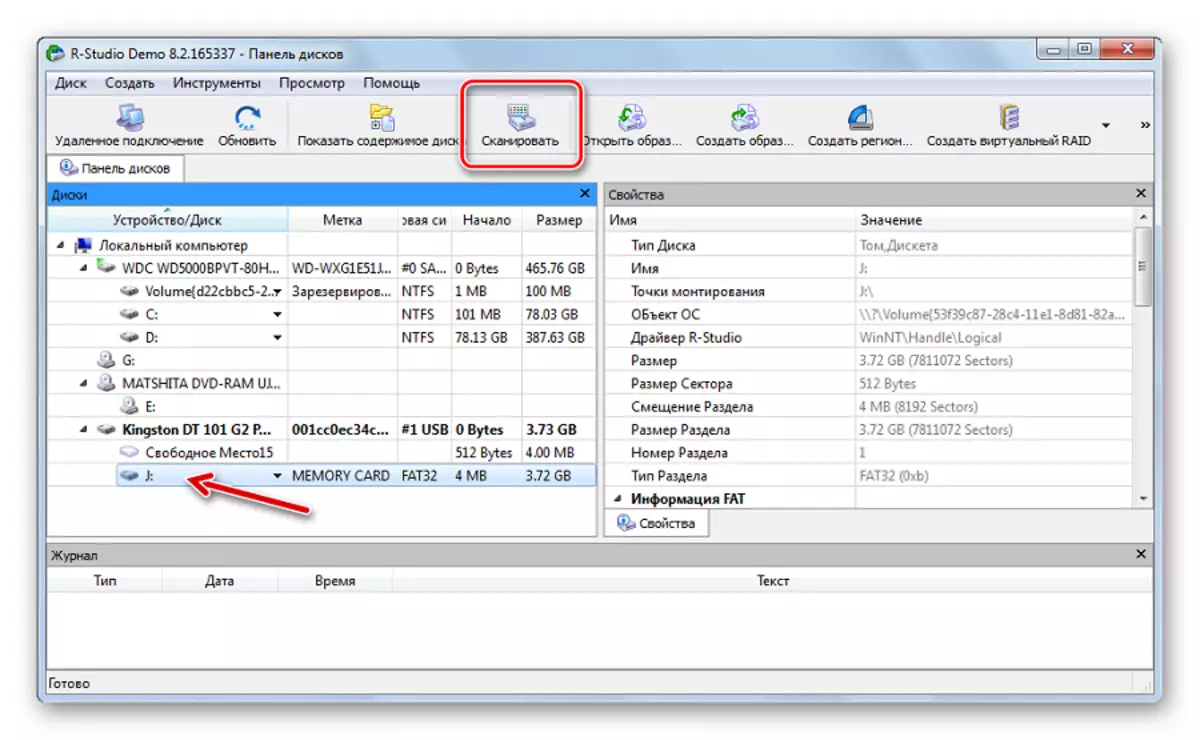
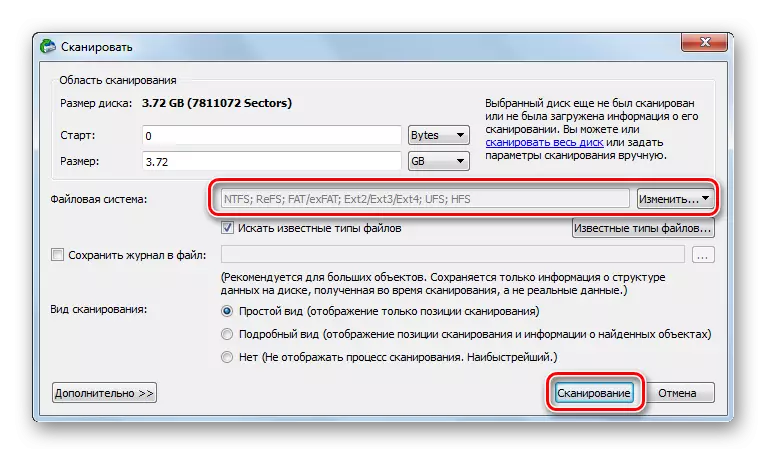
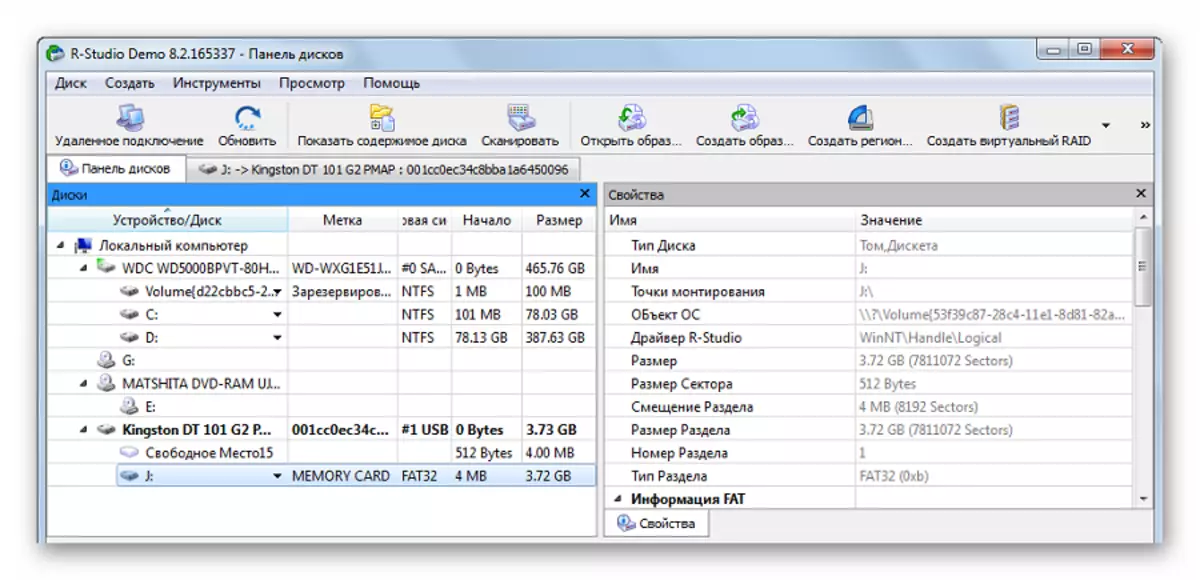
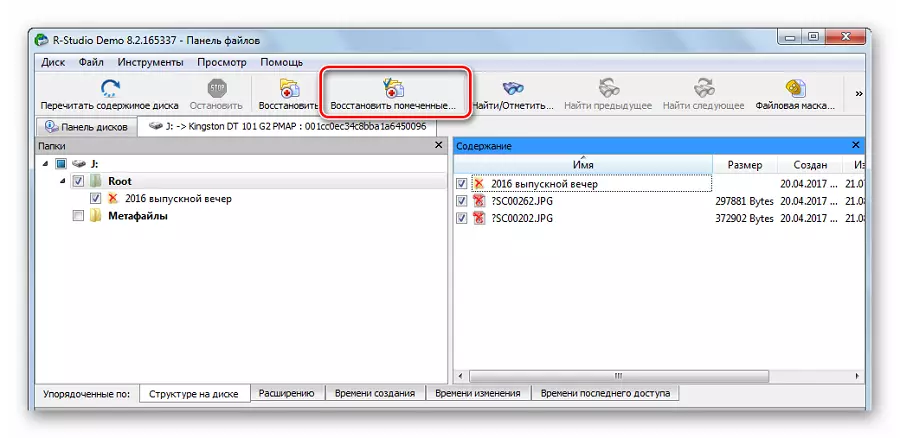
Vaata ka: R-Studio: Programmi kasutamine Algoritmi
Mälukaart, mis on vähemalt kuidagi arvuti poolt määratletud, sobib tõenäoliselt andmete taastamiseks. Enne vormingut ja allalaadimist uute failide vormindamist ja allalaadimist peate tegema kohe.
